アプリケーションウィンドウの調整と管理通常、ユーティリティを使用すると、ユーザーは実際に貴重な画面スペースを節約することなく、画面の必要な側でアクティブなアプリケーションをスナップできます。画面スペースを節約する唯一の方法は、スクロールバー、メニューバーなど、ウィンドウの不要な部分を削除できるアプリを使用することです PWT (Python Windows Tiler)は、PythonベースのWindows 7タイラーです。つまり、アクティブなアプリケーションのヘッダーを削除して画面スペースを節約するアプリケーションワークスペース調整ツールです。
PWTにはUIがなく、また何も提供しません設定する調整オプション。提供されているウィンドウ調整関連のホットキーの組み合わせを念頭に置いて、ウィンドウレイアウトをすばやく保存および復元し、以前にアクティブだったウィンドウを移動し、モニターを切り替え、前の表示単位にフォーカスを変更し、アクティブなアプリケーションウィンドウをタイルするなどする必要があります。アプリケーションは、モニターごとのタイルの管理にも使用できます。マルチモニター設定を使用している場合、PWTはさまざまなディスプレイユニットにあるウィンドウをすばやくタイル表示するのに非常に役立ちます。
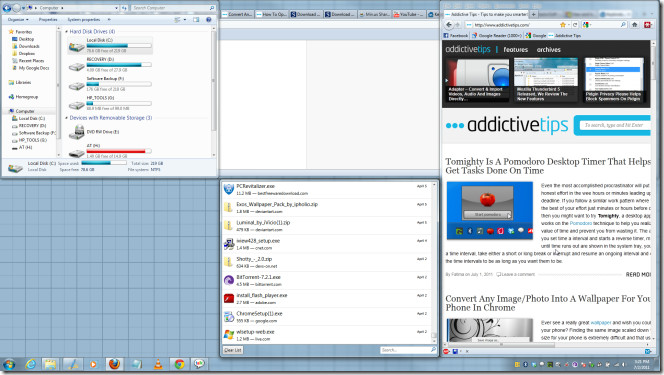
アプリケーションを起動すると、すべてのアクティブなアプリケーションウィンドウをタイルに変換します。システムトレイにあるアイコンは、提供されたホットキーの組み合わせを使用できることを示します。次のリストは、サポートされているすべてのホットキーの組み合わせとそれぞれの機能を示しています。
Alt + H:マスターエリアの幅を100ピクセル減らす
Alt + L:マスターエリアの幅を100ピクセル増やします
Alt + J:次のウィンドウにフォーカスを移動します
Alt + K:前のウィンドウにフォーカスを移動します
Alt + Return:マスターエリアにフォーカスを移動します
Alt + Shift + J:ウィンドウを次の位置に切り替えます
Alt + Shift + K:ウィンドウを前の位置に切り替えます
Alt + Shift + Return:ウィンドウをマスターエリアに切り替えます
Alt + Shift + H:マスターエリアのサイズを1減らす
Alt + Shift + L:マスターエリアのサイズを1増やす
Alt + Shift + C:現在フォーカスがあるウィンドウを閉じる
Alt + Shift + D:現在フォーカスがあるウィンドウの装飾を切り替える
Alt + Shift + Del:アプリケーションを終了します
ALT + 1..9:タイラー1..9に切り替える(ワークスペースのような動作)
Alt + Shift + 1..9:ウィンドウをタイラー1..9に送信
Alt + I:次のモニターに切り替えます
Alt + U:前のモニターに切り替えます
Alt + Shift + I:フォーカスされたウィンドウを次のモニターに切り替えます
Alt + Shift + U:フォーカスされたウィンドウを前のモニターに切り替えます
Alt + Space:現在のタイルレイアウトを切り替える
すべてのホットキーを試すことをお勧めしますこれらの機能を実際に実行する方法を把握するための組み合わせ。たとえば、起動するアプリケーションウィンドウのヘッダー部分を削除します。これには、タイトルバー、最小化、復元、閉じるボタン、メニューバーなどが含まれる場合があります。ウィンドウの一部。
これは、Windowsのすべてのバージョンで動作するオープンソースアプリケーションです。
ダウンロードPWT













コメント